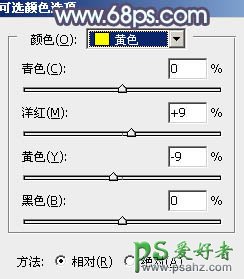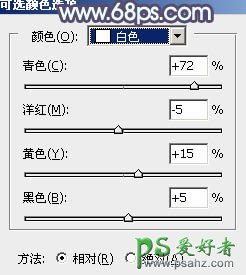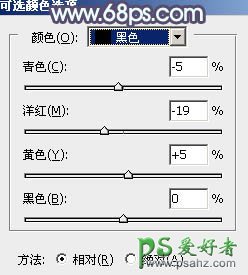当前位置:PS爱好者教程网主页 > PS调色教程 > 教程
Photoshop给唯美清纯的校园女生照片调出韩系秋季粉蓝色调(2)
时间:2014-09-15 15:51 来源:PS调色教程实例 作者:女生照片后期调色 阅读:次
1、打开素材图片,按Ctrl + Alt + 2 调出高光选区,创建纯色调整图层,颜色设置为淡青色:#DFFEF8,确定后把混合模式改为“变暗”,不透明度改为:60%,效果如下图。这一步给高光区域增加淡青色。
<图1>
2、创建可选颜色调整图层,对黄、绿、白,黑进行调整,参数设置如图2 - 5,效果如图6。这一步给图片暗部增加绿色,高光部分增加淡青色。
<图2>
<图3>
<图4>
<图5>
<图6>
最新教程
推荐教程